Page 73 of 119
Funcionamento básico73Arrastar
O arrasto é utilizado para mover
aplicações na página inicial ou para
ver o mapa em panorama. Para
arrastar um item, deve ser tocado continuamente e arrastado ao longo
do visor para a nova localização. Isto pode ser feito para cima, para baixo,para a direita ou para a esquerda.
Reposicionar
O reposicionamento é utilizado para
mover itens sobre curtas distâncias numa lista ou mapa. Para
reposicionar, tocar continuamente e
mover o item selecionado para cima
ou para baixo para uma nova
localização.
Deslizar
O deslize é utilizado para percorrer
uma lista, ver o mapa em panorama
ou alterar vistas das páginas. Para
tal, colocar o dedo no visor e movê-lo rapidamente para cima e para baixo
ou para a direita e para a esquerda.
Voltar ao menu anterior
Para voltar ao menu anterior, tocar
em <.
Voltar ao ecrã principal da aplicação
atual
Para voltar ao ecrã principal da
aplicação atual, tocar em &.
Page 74 of 119

74Funcionamento básicoVoltar ao ecrã inicial
Para voltar ao ecrã inicial, tocar
em ;.
Ligação Wi-Fi O sistema de informação e lazer pode
ser ligado a uma rede Wi-Fi, por
exemplo o hotspot de um telemóvel,
ou ativar um hotspot Wi-Fi próprio se
o OnStar estiver disponível.
Ligar a uma rede Wi-Fi
Para ligar a uma rede Wi-Fi, ir até ao
ecrã inicial e selecionar Definições.
Em seguida, ir até ao separador
Sistema e selecionar Redes Wi-Fi.
É apresentada uma lista das redes
Wi-Fi disponíveis. Depois de
selecionar uma rede Wi-Fi, poderá ser necessário iniciar sessão
introduzindo a palavra-passe
corresponde no Visor de informação.
Neste caso, é apresentada a janela
pop-up correspondente.
Ativar o hotspot Wi-Fi
Se o OnStar estiver disponível, pode ser ativado um hotspot Wi-Fi. Existem duas formas de aceder ao menu do
hotspot Wi-Fi:● Ir até ao ecrã inicial e selecionar o ícone Hotspot Wi-Fi .
● Ir até ao ecrã inicial e selecionar Definições . Em seguida, ir até ao
separador Sistema e selecionar
Hotspot Wi-Fi .
No menu Hotspot Wi-Fi , é possível
ativar ou desativar o hotspot Wi-Fi e
alterar o nome e a palavra-passe do
mesmo. Além disso, os dispositivos
ligados são indicados.
Definições do sistema
Para aceder ao menu das definições do sistema, ir até ao ecrã inicial e
selecionar Definições. As definições
estão divididas em Sistema e
Aplicações .
É possível alterar as seguintes
definições em Sistema:
● Hora/Data
● Idioma (Language)
● Telemóveis : mostrar telemóveis
ligados/não ligados ou adicionar
um telemóvel.
● Redes Wi-Fi : ligar a uma rede
Wi-Fi disponível.● Hotspot Wi-Fi : ativar/desativar
serviços Wi-Fi e mostrar nomes,
palavras-passes e dispositivos
ligados.
● Ecrã secundário : selecionar o
modo de apresentação, calibrar o ecrã inicial e desligar o visor.
● Privacidade : ativar/desativar
serviços de localização e
serviços de dados.
● Sons : definir o volume de
arranque máximo e ativar/
desativar os sinais de áudio e os
retornos de toques audíveis.
● Favoritos : gerir os favoritos e
definir o número de favoritos de
áudio.
● Acerca de : mostrar informações
sobre software de código aberto
e registo de dispositivos.
● Aplicações em execução : parar
aplicações, por exemplo
Climatização .
● Voltar para as definições de
fábrica : repor as definições do
veículo, eliminar definições e
dados pessoais e limpar
aplicações predefinidas.
Page 75 of 119
Funcionamento básico75É possível alterar as seguintes
definições em Aplicações:
● Android Auto : ativar/desativar a
aplicação Android Auto.
● Apple CarPlay : ativar/desativar a
aplicação Apple CarPlay.
● Áudio (as opções dependem da
fonte de áudio atual): alterar as
definições do som, o volume
automático, ativar/desativar o programa de trânsito, ligação
DAB-FM, anúncios DAB, etc.
● Telemóvel : ordenar os
contactos, ressincronizar os
contactos, eliminar todos os
contactos do veículo, etc.
Page 76 of 119

76ÁudioÁudio
Aspectos geraisFavorito:Botão pré-definido. Tocar
continuamente para
guardar a estação de
rádio nos favoritos.c:Visualizar botões pré-
-definidos adicionais.b:Ajustar as definições de
som.a:Visualizar listas/pastas de
estações.e:Tocar para ir até à
estação/música seguinte
ou tocar continuamente
para avançar
rapidamente._:Introduzir uma frequência.d:Tocar para ir até à
estação/música anterior
ou tocar continuamente
para recuar rapidamente.Mais:Selecionar a fonte de
áudio.Fontes
Tocar em Mais e selecionar a fonte de
áudio pretendida.
As últimas três fontes selecionadas
são indicadas por cima de Mais no
ecrã. Se uma das três últimas fontes
de áudio selecionadas for um
dispositivo externo, continua a ser
indicada mesmo que o dispositivo já
não esteja ligado.
Quando um dispositivo externo é
ligado, o sistema de informação e
lazer não muda automaticamente
para o dispositivo externo. É
necessário selecionar o dispositivo
externo como uma fonte de áudio.
Quando o dispositivo externo é
desligado, é necessário selecionar
outra fonte de áudio.
Dispositivos externos
Na consola central encontra-se uma
entrada USB para ligar dispositivos
externos.Quando uma fonte de áudio externa
(via USB ou Bluetooth) é ligada e
selecionada como fonte de áudio,
são apresentados os seguintes
símbolos adicionais no ecrã de áudio:= ou l:Interromper ou retomar a
reprodução.n:Reproduzir faixas por
ordem aleatória.
Ficheiros áudio
Os formatos de ficheiros de áudio
compatíveis são MPEG-4 (AAC LC, HE AAC, ALAC), FLAC, MP3, Vorbis, PCM/WAVE e SBC.
Guardar favoritos
Existem duas formas de guardar uma estação de rádio nos favoritos:
● Tocar continuamente num dos botões pré-definidos até ser
apresentada a mensagem
correspondente. A estação de
rádio ativa atualmente está agora
Page 77 of 119

Áudio77guardada nos favoritos e pode
ser sintonizada tocando no
respetivo botão pré-definido.
● Tocar em a e em seguida no
símbolo ; ao lado da estação de
rádio correspondente. A estação
de rádio é guardada nos favoritos
quando o símbolo ; está verde.
Programa de trânsito
O programa de trânsito é um serviço
das estações de rádio FM. Quando o
programa de trânsito é ativado, a
fonte de áudio atualmente em
reprodução é interrompida quando
uma estação de rádio FM transmite
informações de trânsito. A fonte de
áudio é retomada no fim da
transmissão das informações de
trânsito. Durante a transmissão de
informações de trânsito, o volume
aumenta.Existem duas formas de ativar ou
desativar o programa de trânsito:
● Aceder ao ecrã inicial, selecionar
Definições e ir até Aplicações . O
programa de trânsito pode ser
ativado ou desativado no menu
Áudio .
● Quando FM é a fonte de áudio ativa, existe um botão TP no ecrã
de áudio. Ao tocar em TP, o
programa de trânsito é ativado
ou desativado. Uma linha
amarela indica que o programa
está ativado.
Anúncios DAB Os anúncios DAB são um serviço das
estações de rádio DAB. Os anúncios
DAB estão divididos em diferentes
categorias, como trânsito, notícias,
meteorologia, etc.
Para ativar ou desativar os anúncios
DAB, aceder ao ecrã inicial,
selecionar Definições, ir até
Aplicações e selecionar o menu
Áudio . As diferentes categorias de
anúncios DAB podem ser ativadas ou
desativadas em Anúncios DAB.Advertência
O volume não aumenta durante os
anúncios DAB.
Ligação DAB-DAB
Se esta função for ativada, o aparelho muda para o mesmo serviço
(programa) noutro conjunto DAB (se
disponível) quando o sinal DAB é
demasiado fraco para ser
interpretado pelo recetor.
Para ativar ou desativar a ligação
DAB-DAB, aceder ao ecrã inicial,
selecionar Definições, ir até ao
separador Aplicações e ativar ou
desativar a função no menu Áudio.
Ligação DAB-FM Esta função permite mudar de uma
estação DAB para uma estação FM
correspondente e vice-versa.
Se esta função for activada, o
aparelho muda para uma estação FM
correspondente o serviço DAB activo (se disponível) quando o sinal DAB é
demasiado fraco para ser
interpretado pelo receptor.
Page 78 of 119
78ÁudioPara ativar ou desativar a ligação
DAB-FM, aceder ao ecrã inicial,
selecionar Definições, ir até ao
separador Aplicações e ativar ou
desativar a função no menu Áudio.
Ajustar as definições de som Para ajustar as definições de som,
tocar em b. É possível ajustar as
seguintes definições:
● Equalizador
● Diminuição do volume do som ("fade") / Equilíbrio
Page 79 of 119

Telemóvel79TelemóvelInformações gerais......................79
Ligação Bluetooth ........................79
Utilizar aplicações de
smartphone .................................. 81Informações gerais
Nem todos os telemóveis suportam
integralmente a função Telemóvel.
Por conseguinte, é possível que haja diferenças em relação à gama de
funções descritas abaixo.
Menu principal do telemóvel ● Favoritos : lista de contactos
favoritos.
● Teclado : é possível introduzir e
marcar números de telefone.
● Recentes : lista de chamadas
telefónicas recentes.
● Contactos : lista de contactos.
● Telemóveis : vista geral dos
telemóveis ligados e desligados.Ligação Bluetooth
Emparelhamento de um
telemóvel
Para emparelhar um telemóvel,
proceder da seguinte forma:
1. Ativar o Bluetooth no telemóvel e garantir que está visível para
outros dispositivos.
2. No menu do telemóvel no Visor de
informação, selecionar o
separador Telemóveis .
3. Se ainda não houver nenhum telemóvel emparelhado, tocar emLigar telemóvel .
4. Toque em Adicionar telemóvel .
5. Selecionar o sistema de informação e lazer na lista de
dispositivos Bluetooth no
telemóvel.
6. Comparar e confirmar os códigos apresentados no telemóvel e noVisor de informação. Tocar em
Emparelhar no Visor de
informação.
Alguns telemóveis requerem o
acesso a determinadas
Page 80 of 119

80Telemóvelfuncionalidades do telemóvel;
seguir as instruções.
Assim que o telemóvel tiver sido
emparelhado com êxito, é ligado
automaticamente e apresentado
como Ligado .
A ligar Se vários telemóveis emparelhados
entrarem dentro do raio de alcance
do sistema ao mesmo tempo:
● apenas o telemóvel detetado em
primeiro lugar pelo sistema é
ligado automaticamente, ou
● o telemóvel atribuído como Primeiro a ligar é ligado
automaticamente, ou
● Telemóvel secundário é ativado
e podem ser ligados dois
telemóveis em simultâneoPrimeiro a ligar
Atribuir um telemóvel como Primeiro
a ligar :
1. No menu do telemóvel no Visor de
informação, selecionar
Telemóveis .
2. Tocar em / ao lado do telemóvel
emparelhado para abrir o menu
das definições.
3. Ativar Primeiro a ligar .
Telemóvel secundário
É possível ligar ao sistema um
segundo telemóvel a par do
telemóvel principal.
Permitir a ligação simultânea de dois
telemóveis via Bluetooth:
1. No menu do telemóvel no Visor de
informação, selecionar
Telemóveis .
2. Tocar em / ao lado do telemóvel
emparelhado para abrir o menu
das definições.
3. Ativar Telemóvel secundário .
O telemóvel que foi ligado em
primeiro lugar é atribuído
automaticamente como o telemóvel
principal. O telemóvel principalconsegue fazer e receber chamadas.
Também fornece acesso à respetiva
lista de contactos.
O telemóvel secundário apenas pode receber chamadas através do
sistema de informação e lazer. No
entanto, é possível fazer uma
chamada através do próprio
telemóvel secundário, mas utilizando o microfone do veículo.
Mudar de atribuição dos
telemóveis
É possível mudar a atribuição os
telemóveis de principal para
secundário e vice-versa.
O pré-requisito é que Telemóvel
secundário esteja ativado para
ambos os telemóveis.
Para mudar de atribuição os
telemóveis:
1. No menu do telemóvel no Visor de
informação, selecionar
Telemóveis .
2. Tocar no telemóvel respetivo.
3. A atribuição do telemóvel muda de principal para secundário ou
vive-versa.
 1
1 2
2 3
3 4
4 5
5 6
6 7
7 8
8 9
9 10
10 11
11 12
12 13
13 14
14 15
15 16
16 17
17 18
18 19
19 20
20 21
21 22
22 23
23 24
24 25
25 26
26 27
27 28
28 29
29 30
30 31
31 32
32 33
33 34
34 35
35 36
36 37
37 38
38 39
39 40
40 41
41 42
42 43
43 44
44 45
45 46
46 47
47 48
48 49
49 50
50 51
51 52
52 53
53 54
54 55
55 56
56 57
57 58
58 59
59 60
60 61
61 62
62 63
63 64
64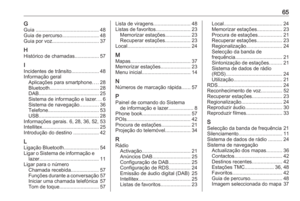 65
65 66
66 67
67 68
68 69
69 70
70 71
71 72
72 73
73 74
74 75
75 76
76 77
77 78
78 79
79 80
80 81
81 82
82 83
83 84
84 85
85 86
86 87
87 88
88 89
89 90
90 91
91 92
92 93
93 94
94 95
95 96
96 97
97 98
98 99
99 100
100 101
101 102
102 103
103 104
104 105
105 106
106 107
107 108
108 109
109 110
110 111
111 112
112 113
113 114
114 115
115 116
116 117
117 118
118






